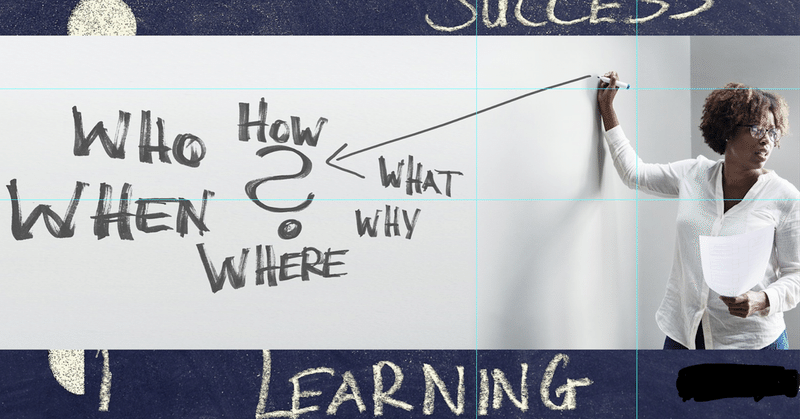
イモづる読書【その90】 Kindle・・iPhone カメラ&Clips・・役に立った有料版
アプリの解説書を読む?
それも有料版?
ましてや標準カメラやClipsの解説書を有料で?・・・アプリは直感的に操作できるように作られていて、たいていのアプリはすぐにとりあえず使えます。
それで使えなかったら、ナンジャ、これ!って不満が募るのがアプリです。
ただし、例外はあります。『Filmic Pro』は「User Manual v6 」(V7からサブスクになってしまって、『Legacy』を使っています)を見ないと進めません。有料で高価なアプリは購入する前に十分検討する段階で公式ガイドなど読みます。そして購入後実践的に解説書を読みます。
これが無料アプリならAppStoreの解説を読むぐらいでgetしてすぐに使い始めます。
Clipsで大間違い・・・
Clipsは、Apple製のアプリで無料・・・直感的にいけると思いきや
AppleのClipsに気づいたのは、Apple Booksの『So you want to do line drawn animating?』からの芋づるです。
だいたい、『So you want to do line drawn animating?』自体、当てが外れて・・というのも、「Animating Keynote (iPad Edition)」のChapter5の「Line Drowing」の続きのつもりで、だってタイトルに「line drawn」ってあったから・・・読んでみたら、と大げさに行っているけど全10ページ・・・
この書籍は、アプリ「Clips」のインクフィルターで撮影し、コマ落とししてススクリーンショットをとり、Keynote描画で加工し、・・・という内容です。
これを読んだ時は、Clipsにインクフィルターがあるんだ・・・ってぐらいで、一応Clipsのフィルターを参照して、「インク」「コミックブック」「コミック・モノ」などケッコウあるね程度【うん、ほんまやで】
続いてClipsのイモづるで、「So you want to make magic with Clips?」・・・これも完読!13ページ・・・おもしろい内容で、Clipsでもいいか!と・・・
しかし・・・・・
Clipsで大カンチガイ・・・
なぜ、Clipsを使わなかったというと、「フィルタをかけて撮る」すなわち元映像にはフィルタがかかったもの(トイビデオみたいに)しか撮れないと思い込んでいました【うん、ほんまやで】
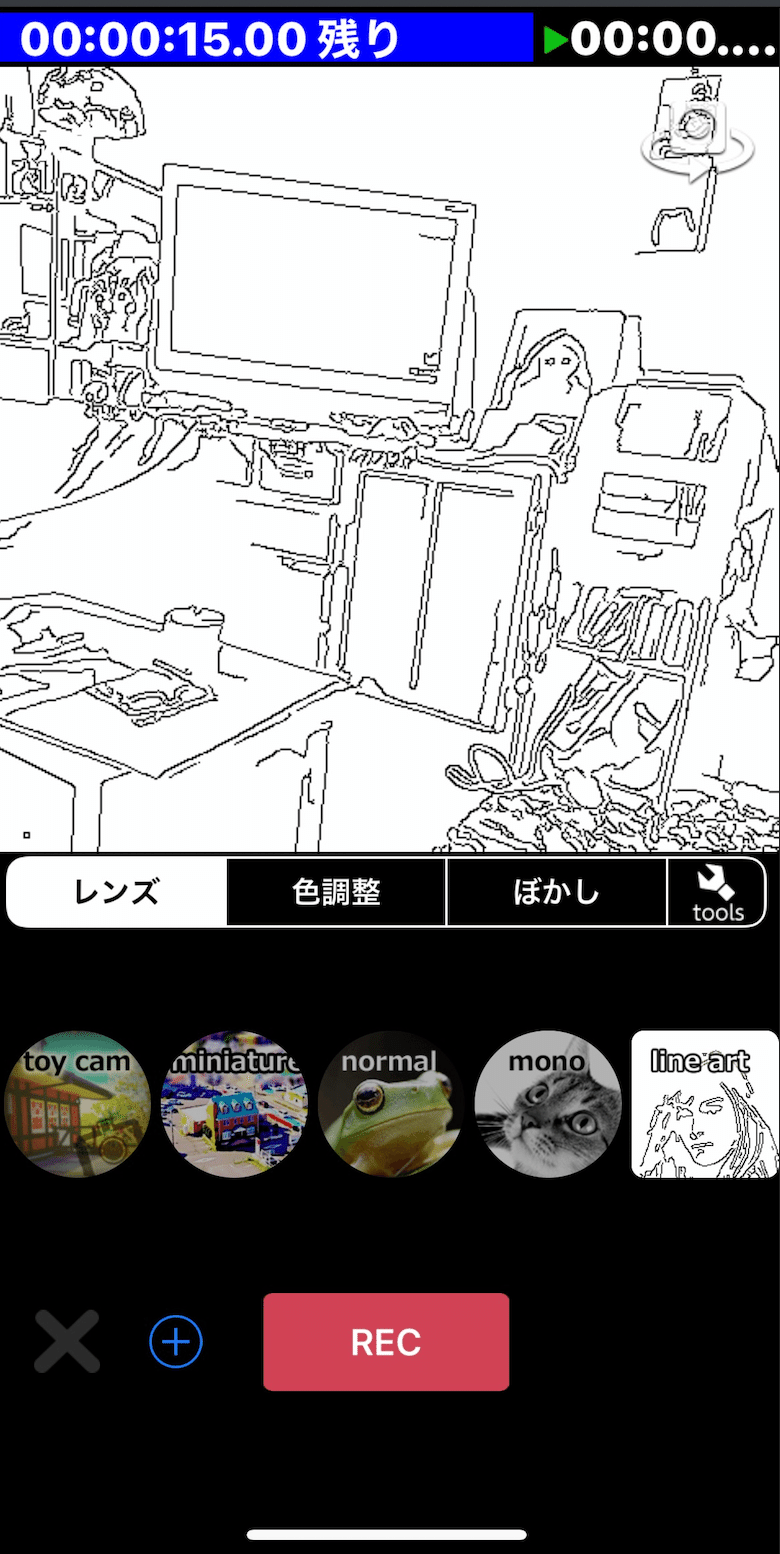
元映像を残し、加工は後からしたいので・・・
「やはり動画を撮るなら、『Filmic Pro』でしょう」と他人(ひと)にはいうものの、いざ急いで撮る時は「標準カメラ」のビデオです。
手っ取り早くは、標準カメラでのビデオ撮りとなっていたわけです。
それでもClipsが気になったので、公式ユーザーガイドに目を通していると・・・「フィルタは後からかけられる」というような一文に会い、ガゼンやる気になってしまった・・・
ところが、この「Clips」という名前が、一般すぎて、google検索にかかりにくい【うん、ほんまやで】
キーワードを変えては変えて「iphone clips」でやっと発見したのが、
『これ1冊でOK! iPhoneだけで今すぐはじめる動画編集』
まずは、Apple 純正アプリ 「Clips」で撮影と編集を体験!
「iMovie」の予告編機能を使った編集、さらに本格的なタイムライン編集まで解説します。
「パソコンは苦手、iPhoneで試してみたい」と考えている方の動画編集の入門書です。
大きく分けて、「標準カメラ」「Clips」「iMovie」読みたいのは「Clips」だけだけれど、これだけ詳しい「Clips」がApple Booksにもないので購入しました。【シランケド】
眼からウロコのClips・・・
読んでよかった・・・その1 《Clipsそもそも論》
画面に映っているものを録画するという大原則が2種類の異なるシチュエーシヨンの操作を1つの考え方にまとめるという非常に合理的な操作方法を採用しているのです。
Clipsにはクリップの作成方法に関してとても重要な大原則があります。
それは、「画面に映っているものを録画してクリップを作成する」というものです。
すでに撮影した動画を再生しながら今まさに画面に映っている動画を録画するという形でクリップにしていきます。
読んでよかった・・・その2 《タイムラインという概念がない!》
Clipsでは動画編集では常識であるタイムラインという概念がありません。あくまでクリップが連続して並んでいるだけです
読んでよかった・・・その3 《プロジェクトの作成から》
この章の最後に、プロジェクトに含まれるモノの一覧があり、わかりやすい【うん、ほんまやで】
一般的な映像編集ソフトの解説書では、冒頭に「プロジエクト」の解説があってうんざりですが、この書籍では、章末にあり、読みたければどうぞというスタンスです。一読をオススメです。
読んでよかった・・・その4 《リアルタイム撮影よりは後から編集で柔軟性が高くなります》
リアル タイムにエフェクトをかけることもできますが、撮影済みの素材を編集する方が柔軟性が高くなります
読んでよかった・・・その5 《静止画に時間を・・・タイムラインではなく》
「撮影済みの写真からクリップを作成する」わけですが、タイムラインという概念がないので、「画面に映っているものを録画してクリップを作成する」ことになります【うん、ほんまやで】
読んでよかった・・・その6 《AR空間》
うん、できない!「AR空間はiPhone12 ProなどLiDARセンサーが搭載された機種のみで利用する」だって!
読んでよかった・・・その7 《ミー文字》
ミー文字の作り方が載っています【作る気ないけど】
読んでよかった・・・その8 《シーンの仕組みがわかる》
iPhoneの顔認証機能であるFace IDのセンサーを利用して、顔の位置や距離感、
さらにiPhoneの傾きセンサーを使用してカメラが向いている方向などを使って、
CG映像を合成して表示してくれます。
読んでよかった・・・その9 《BGMは著作権フリーで、自動編曲機能付き》
Clipsで挿入できる音楽はAppleが独自に用意した楽曲で、これらの曲は著作権フリー・・・・・・・なんとBGMは自動編曲機能付き・・・・・・
さらに驚くべきことに、このClips用の音楽には動画の長さに合わせて自動的に
音楽の長さも調節してくれる機能があります。
読んでよかった・・・その10 《フィルタやライブタイトルなどの全種類を表示》
ポスターの一覧、AR空間、フィルタ、ライブタイトル、シーンの種類、テキスト、ステッカー・・・2021年9月時点(出版時)と少々古めですが、全部、カラーで一覧できる・・・これは助かります【うん、ほんまやで】
その他、Clipsのできること・できないこと
トリミング、分割、クリップの消音、字幕は実は自動で'生成されます、テキスト+絵文字、ステッカー、BGM・・・
できないこと・トランジション・・・
まとめ
書き出しについては、この書籍では「オススメの写真アプリに書書き出す」ことだけの記載です。
「書き出し」は共有からで、「Vimeoへのアップロード」「Vimeoで編集」があり、iPadにはLumaFusionが入ってますので、LumaFusionにシェアがあります。
iPhoneには入れてないので、出てきません【アタリマエヤロ〜】
LumaFusionからYouTubeに書き出せますし、手直しもできます。
特に、Clipsには「トランジション」が見当たらない【シランケド】ので、LumaFusionの豊富なトランジションを追加できます。
Chapter2の「標準カメラを使って素材を撮影する」では、
「新機能シネマティックモード」があります。お気に入りのシネマティックモードです。自動検出ですが、被写体の変更方法・・・と言ってもタップするだけですが・・・やっぱりそうか、これしか方法はないかと確認しました。
この記事が気に入ったらサポートをしてみませんか?
